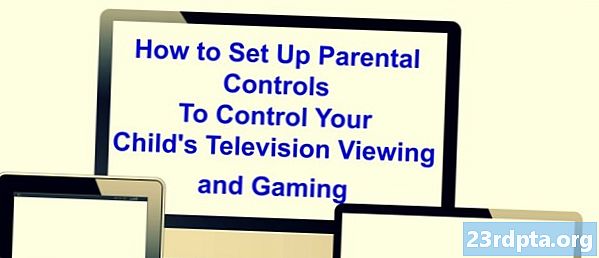
NộI Dung
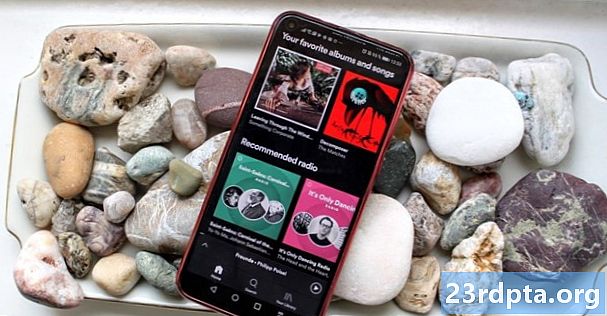
Spotify là nhà của hàng chục triệu bài hát. Dịch vụ phát nhạc trực tuyến Thư viện rộng lớn giúp đảm bảo có một thứ gì đó cho mọi người thích âm nhạc. Mặc dù vậy, không phải tất cả các bản nhạc này đều phù hợp với đôi tai trẻ, và đây là điều mà Spotify đã cố gắng giải quyết trong một bản cập nhật mới.
Spotify đã thêm các biện pháp kiểm soát của phụ huynh vào gói Gia đình Premium Premium (có giá 15 đô la mỗi tháng) để bạn có thể lọc nội dung rõ ràng cho một số thành viên gia đình nhất định. Bản cập nhật đã bắt đầu được tung ra ở Ireland vào tháng trước và nó sẽ đến tất cả các khu vực nơi Spotify Premium Family có sẵn trong những tháng tới.
Nếu bạn đã có bản cập nhật hoặc muốn biết phải làm gì khi nhận được nó, thì đây là cách thiết lập các kiểm soát của phụ huynh trong Spotify.
Kiểm soát của cha mẹ cho Spotify Premium Family
Vô hiệu hóa nội dung rõ ràng là đơn giản và nó hoạt động trên cơ sở mỗi thành viên gia đình. Khi bạn thiết lập điều này cho một thành viên trong gia đình, các tiêu đề bài hát rõ ràng sẽ bị mờ đi đối với người dùng đó và họ đã giành chiến thắng để có thể nghe họ.
Chỉ chủ tài khoản Spotify Premium Family mới có thể điều chỉnh các điều khiển này.
Lưu ý rằng bạn cũng có thể thực hiện việc này cho một tài khoản, thông qua tùy chọn Cho phép nội dung rõ ràng trên mạng trong menu cài đặt Spotify. Bạn có thể sử dụng điều khiển này nếu bạn chia sẻ một tài khoản trên PC gia đình chẳng hạn.
Bên dưới, bạn sẽ tìm thấy hướng dẫn để kích hoạt kiểm soát của phụ huynh đối với tài khoản Premium Family trên PC và trên thiết bị di động.
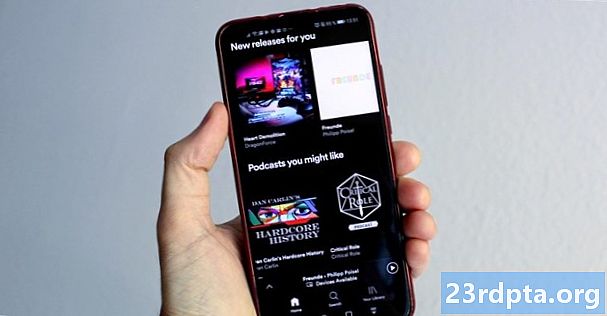
Cách thiết lập các điều khiển của cha mẹ Spotify trên PC:
- Truy cập www.spotify.com trong trình duyệt web.
- Nhấp chuột Đăng nhập ở trên cùng bên phải của trang và nhập nhật ký chi tiết vào tài khoản của bạn.
- Nhấp chuột Gia đình cao cấp trong cột bên trái.
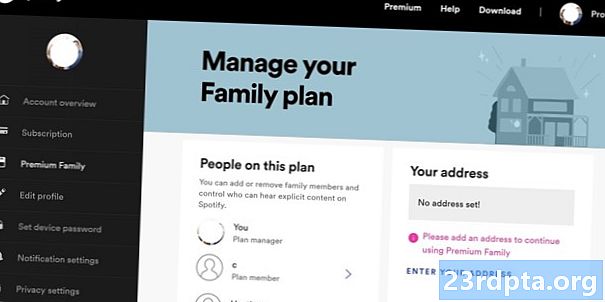
- bên trong Những người trong kế hoạch này phần, nhấp vào tên tài khoản của thành viên có tài khoản bạn muốn kiểm soát.
- Trên trang hồ sơ của họ, nhấp vào Cho phép nội dung rõ ràng chuyển đổi (được bật theo mặc định) để tắt. Điều này sẽ chặn nội dung rõ ràng trên tài khoản người đó.
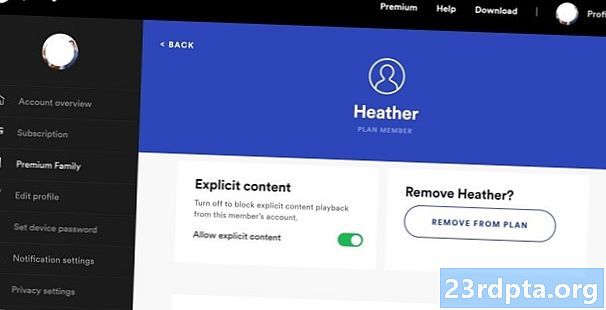
Cách thiết lập điều khiển của cha mẹ Spotify trên thiết bị di động:
- Truy cập www.spotify.com trong trình duyệt web.
- Nhấn vào nút hamburger (ba dòng) ở trên cùng bên phải, nhấn Đăng nhập, sau đó nhập chi tiết tài khoản của bạn.
- Nhấn vào menu thả xuống có ghi tổng quan vê tai khoản, sau đó nhấn Gia đình cao cấp.
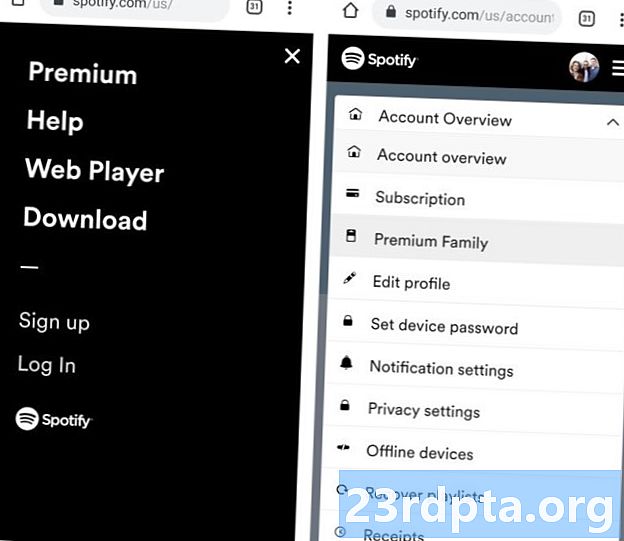
- bên trong Những người trong kế hoạch này phần, nhấn vào tên tài khoản của thành viên có tài khoản bạn muốn kiểm soát.
- Trên trang hồ sơ của họ, chạm vào Cho phép nội dung rõ ràng chuyển đổi (được bật theo mặc định) để tắt. Điều này sẽ chặn nội dung rõ ràng trên tài khoản người đó.
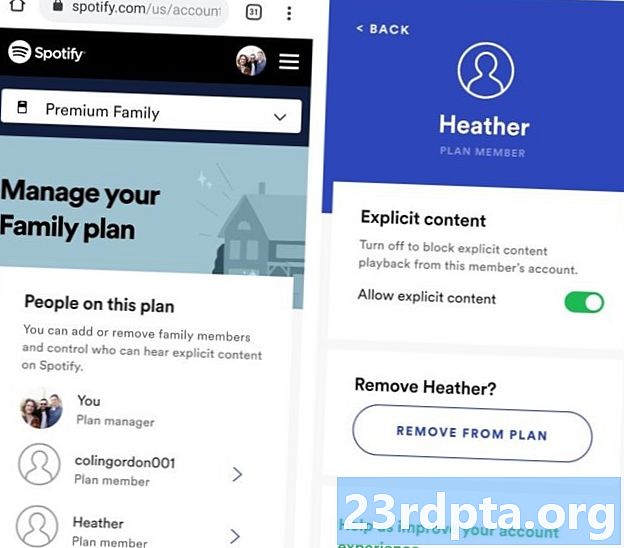
Và ở đó bạn có nó, bây giờ bạn sẽ có các điều khiển cha mẹ Spotify rõ ràng được thiết lập cho một số thành viên gia đình nhất định.
Nếu bạn đang tìm kiếm một số đề xuất âm thanh, tại sao không kiểm tra podcast. Nếu bạn quan tâm nhiều hơn đến thiết bị, đây là một số tai nghe tốt nhất với giá dưới 100 đô la.

